ผู้ใช้ทุกคนคุ้นเคยกับหน้าต่างข้อความแสดงข้อผิดพลาดที่ปรากฏขึ้นในขณะที่แอปพลิเคชันกำลังทำงาน การเกิดข้อความนี้หมายถึงระบบล้มเหลวของโปรแกรมหรือเกม บ่อยครั้งตัวเลือกการติดตามจุดบกพร่องนี้ถูกปิดใช้งานโดยผู้ใช้ ดังนั้นข้อบกพร่องเล็กน้อยจะไม่รบกวนสมาธิและปิดใช้งานแอปพลิเคชัน การปิดใช้งานการรายงานข้อผิดพลาดนั้นง่ายพอ
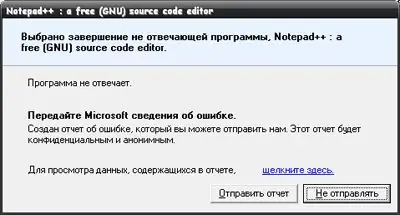
คำแนะนำ
ขั้นตอนที่ 1
มีสามวิธีในการปิดใช้งานข้อความนี้ ขั้นตอนแรกดำเนินการด้วยตนเองซึ่งเราจะพิจารณาในรายละเอียดเพิ่มเติม วิธีที่สองคือการใช้ยูทิลิตี้และ tweakers ต่างๆ เมื่อติดตั้ง tweaker ดังกล่าวสำหรับตัวคุณเองแล้ว คุณจะพบตัวเลือกในการปิดใช้งานข้อความแสดงข้อผิดพลาด คุณเพียงแค่ต้องเปิดใช้งาน วิธีที่สามไม่รบกวนผู้ใช้ด้วยการกระทำใด ๆ ระบบปฏิบัติการรุ่นล่าสุดมีข้อความแสดงข้อผิดพลาดที่ปิดใช้งานไว้ล่วงหน้า
ขั้นตอนที่ 2
หากต้องการปิดใช้งานตัวเลือกนี้ในโหมดแมนนวล คุณต้องทำตามขั้นตอนง่ายๆ สองสามขั้นตอน คลิกที่เมนู "เริ่ม" จากนั้น "แผงควบคุม" ค้นหารายการเมนู "ระบบ" คลิกที่มัน หน้าต่างเล็ก ๆ ที่มีหลายแท็บจะเปิดขึ้น เลือกแท็บ "ขั้นสูง" หลังจากทุกเมนูที่มี คุณจะเห็นปุ่ม "รายงานข้อผิดพลาด" คลิกที่มัน หน้าต่างจะเปิดขึ้นซึ่งคุณสามารถปิดการรายงานข้อผิดพลาดได้ คุณยังสามารถยกเลิกการเลือกช่องสำหรับข้อผิดพลาดร้ายแรงได้อีกด้วย คลิกตกลง
ขั้นตอนที่ 3
ในระบบปฏิบัติการที่ทันสมัยกว่านั้น การรายงานข้อผิดพลาดจะถูกปิดใช้งานในลักษณะที่แตกต่างออกไปเล็กน้อย คลิกเมนูเริ่มแล้วเรียกใช้ ป้อนคำสั่ง wecon.exe เพื่อเรียกใช้ยูทิลิตี้ภายใน คลิกที่เมนู "เปลี่ยนพารามิเตอร์" นอกจากนี้ รายการ "พารามิเตอร์เพิ่มเติม" คุณจะเห็นการตั้งค่าเพื่อปิดใช้งานการรายงานข้อผิดพลาดของระบบ ปิดใช้งานและยืนยันการเปลี่ยนแปลงโดยคลิกปุ่ม "ตกลง"

